6 populiariausi būdai apeiti „iOS 12 / 12.1“ aktyvinimo užraktą
"Bandžiau nustatyti„ iPhone “po„ iOS 12 “atnaujinimo, bet staiga mane ištiko klaidos pranešimas, kuriame sakoma:„ Nepavyko suaktyvinti „iPhone“. Kaip tai išspręsti? “

Matyt, kai kurie žmonės susiduria su panašia problema, daugiausia su naujaisiais „iPhone X / XR / X“. Taigi iš esmės mes sakome, kad jei jūs tai turite „iOS 12.1 / 12“ aktyvinimo problema tada tu ne vienintelis. Deja, problema nėra atskirta „iPhone X“ ir iš tikrųjų yra daugiau nei viena priežastis, kodėl taip atsitinka. Jie išvardyti ir aptarti žemiau.
Kodėl negalite suaktyvinti „iPhone“ po „iOS 12“ atnaujinimo?
Yra daugybė priežasčių, kodėl jums gali prireikti „iOS 12“ aplinkkelio aktyvavimo užrakto. Daugelis vartotojų susidūrė su šia tam tikra problema ir tai yra priežastys, kurios ją sukelia.
1. Aktyvinimo užraktas
Gali būti, kad jūsų naudojamas „iPhone“ vis dar yra prijungtas prie kažkieno „iCloud“ paskyros su įjungimo užraktu.
2. Vežėjo problemos
Galbūt ypač jūsų vežėjas turi tam tikrų problemų. JAV dauguma „iPhone X“ aktyvinimo problemų buvo susijusios su tokiais vežėjais kaip AT & T ir „Verizon“.
3. Didelis srautas aktyvinimo serveryje
Tam buvo priskirtas konkretus serveristik aktyvavimo tikslas; jis vadinamas aktyvavimo serveriu. Gali būti, kad serveris šiuo metu neprieinamas, nes daug vartotojų bando suaktyvinti naująją „iOS 12“. Taigi, jūs galite patirti didelį srautą.
4. SIM kortelės problema
Į prietaisą įdėta SIM kortelė neveikia.
Kaip ištaisyti „iOS 12“ aktyvinimo klaidą
Čia yra keletas būdų, kuriuos galite naudoti, norėdami iš tikrųjų išspręsti „iOS 12“ aktyvinimo problemas. Atidžiai juos perskaitykite:
Pabandykite dar kartą per kelias minutes
Labai įmanoma, kad tokie yra „Apple“ serveriaišiuo metu yra užimtas, daugiausia todėl, kad ką tik išleista naujoji „iOS 12“, o žmonės iš viso pasaulio daro viską, kad ją gautų. Taigi, galite tiesiog patikrinti įmonės aktyvinimo serverio būseną arba tiesiog bandyti dar kartą vėliau.
Išimkite SIM kortelę ir vėl įdėkite
Jei SIM kortelė nebuvo tinkamai įdėta, tikriausiai ją sutvarkysite iš naujo įdėję SIM kortelę. Žingsniai yra labai paprasti,
1 veiksmas: išimkite SIM kortelę iš lizdo ir vėl įdėkite, tačiau šį kartą padarykite tai tinkamai.
2 žingsnis: Dabar vėl nustatykite „iPhone“.
Kietasis „iPhone“ nustatymas iš naujo
Jei negalėtumėte suaktyvinti „iPhone“ po „iOS 12“tada atlikę griežtą atstatymą problema gali būti išspręsta. Atlikdami griežtą atstatymą iš tikrųjų reiškia, kad jūs turite priversti iš naujo paleisti įrenginį, tikėdamiesi, kad kai jis vėl pradės veikti, problema bus išspręsta. Tam skirtam tikslui „Apple“ sukūrė specifinę seką, tačiau ji skiriasi skirtingais „iPhone“ modeliais.
„iPhone XR / Xs / X“ arba „8“ arba „8 Plus“
1 veiksmas: greitai bakstelėkite garsumo didinimo mygtuką ir mygtuką Garsumo sumažinimas.
2 veiksmas: po to paspauskite ir palaikykite maitinimo mygtuką.
3 veiksmas: laikykite nuspaudę mygtuką, kol ekrane pamatysite „Apple“ logotipą.
„iPhone 7“ ir „7 Plus“
1 veiksmas: paspauskite ir palaikykite maitinimo mygtuką kartu su garsumo mažinimo mygtuku.
2 veiksmas: laikykite juos, kol ekrane pamatysite „Apple“ logotipą.
„iPhone 6“ ir visi senesni modeliai
1 veiksmas: paspauskite ir laikykite kartu maitinimo ir namų mygtuką.
2 veiksmas: laikykite juos tol, kol jums bus matomas „Apple“ logotipas.
Tai yra „Force Restart“ sekos, skirtos kitam „iPhone“ modeliui, atidžiai perskaitykite seką, kad iš naujo paleistumėte įrenginį.

Patikrinkite „Wi-Fi“ tinklą
Jei negalite suaktyvinti „iPhone“ po „iOS 12“ atnaujinimotada turite patikrinti „Wi-Fi“ tinklą. Turite įsitikinti, kad jūsų įrenginys neužblokuoja gs.apple.com. Jei tai iš tikrųjų blokuoja, tada jums nebus įmanoma suaktyvinti „iPhone“.
Taigi, jūs turite prisijungti prie kito „Wi-Fi“tinklas, tas, kurį dabar naudojate, neveiks ir įsitikinkite, kad tai yra stabilus ir patikimas tinklas. Kai būsite viduje, galėsite pakeisti kai kuriuos nustatymus, kad išspręstumėte problemą. Galite patikrinti „Wi-Fi“ apsilankę „Nustatymai“ ir „iPhone“ „Wi-Fi“.

Atrakinkite SIM aktyvinimo užraktą
Jei ieškote „iOS 12“ aktyvavimo užraktotada galite lengvai tai padaryti naudodami funkciją „Rasti mano iPhone“ arba apsilankę „Apple Store“. Pagrindinis „Activation Lock“ tikslas yra neleisti „iPhone“ duomenims patekti į netinkamas rankas. Iš esmės skydas apsaugo jūsų įrenginį ir duomenis, jei jis pavogtas. Jei tai yra naudotas „iPhone“, turėsite įvesti ankstesnio savininko „Apple ID“ ir slaptažodį arba paprašyti to konkretaus savininko prisijungti prie „Find My iPhone“ ir pašalinti užraktą iš savo „iCloud“ paskyros. Arba galite apsilankykite artimiausioje „Apple Store“ parduotuvėje ir pateikite nuosavybės įrodymą. Jei jis bus patvirtintas, jie pašalins jums aktyvinimo užraktą.
Suaktyvinkite naudodami „iTunes“
Jei visa tai neveikia jūsų, tada jūsų vienintelis pasirinkimas yra bandyti iš naujo suaktyvinti naudojant „iTunes“ programą. Norėdami suaktyvinti „iPhone“, galite atlikti šiuos veiksmus:
1 žingsnis: Pradėkite iš naujo paleisdami savo įrenginį.
2 veiksmas: Tada jūs turite prijungti įrenginį prie savo kompiuterio, kuriame „iTunes“ jau yra įdiegtas.
3 veiksmas: paleiskite programą ir „iTunes“ lange turite spustelėti „Suaktyvinti savo iPhone“.
4 žingsnis: Jūsų paprašys „Apple ID“ ir slaptažodžio, pateikite juos ir spustelėkite „Tęsti“, kad suaktyvintumėte „iPhone“.

Išvada
Kaip minėta anksčiau, jūs ne vieninteliskenčiant nuo šios konkrečios problemos, tai nutiko daugeliui žmonių. Mes jums papasakojome galimas priežastis ir priežastis, kaip išspręsti problemą. Taip pat galite pabandyti pataisyti „iOS“ naudodami „iOS“ sistemos taisymo programinę įrangą, tokią kaip „Tenorshare ReiBoot“.

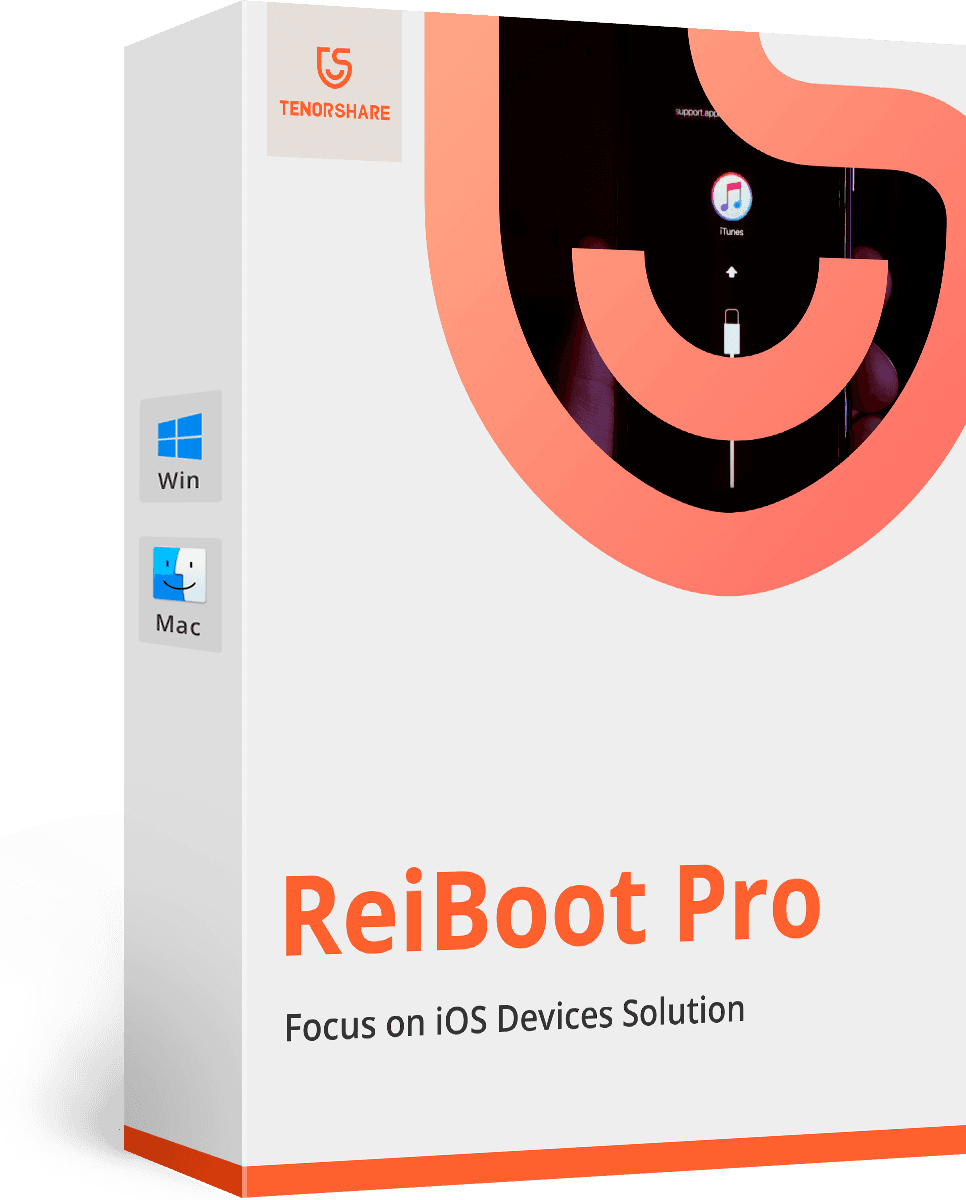



![[Ultmate vadovas] Kaip pašalinti arba apeiti „iCloud“ aktyvinimo užraktą](/images/iphone-fix/ultmate-guide-how-to-remove-or-bypass-icloud-activation-lock.jpg)




